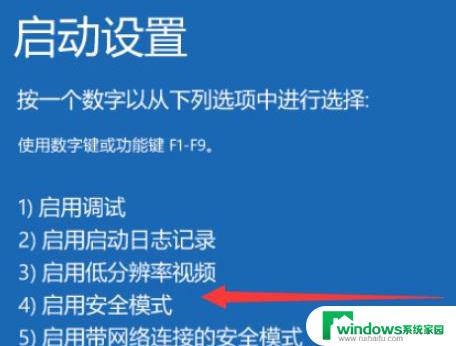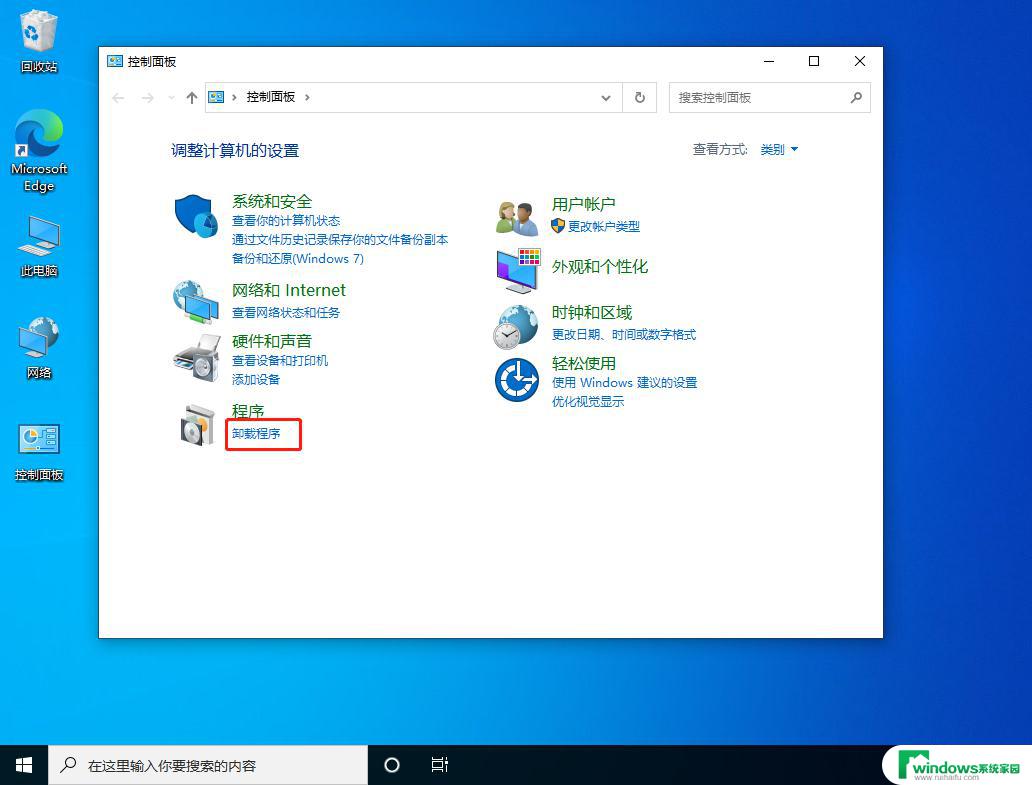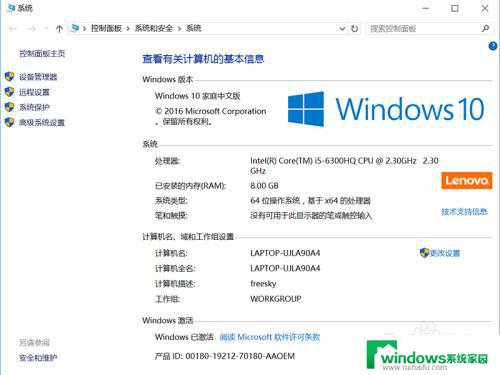戴尔笔记本一直在开机界面转圈圈 笔记本电脑开机转圈长时间进不了系统
近日我收到了一位朋友的求助,他的戴尔笔记本电脑出现了一个令人困扰的问题,每次开机屏幕上只会一直显示一个转圈圈的图标,而无法进入系统界面。这种情况已经持续了相当长的时间,让他感到非常苦恼。面对这个问题,我们不禁思考,是什么原因导致了笔记本电脑长时间无法正常启动?在这篇文章中我们将探讨可能的原因并提供相应的解决方案,帮助笔记本电脑用户解决这一问题。
步骤如下:
1.登录时一直转圈,这时候长按笔记本电源键。主机会关机,再次按电源键启动笔记本,就会进入自动修复模式。

2.不能自动修复,点右【高级选项】。
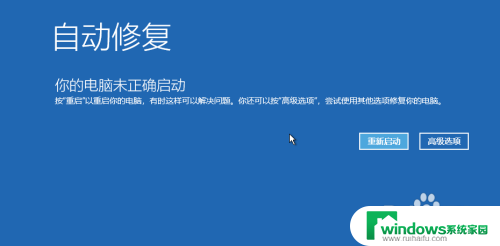
3.选择【疑难解答】。
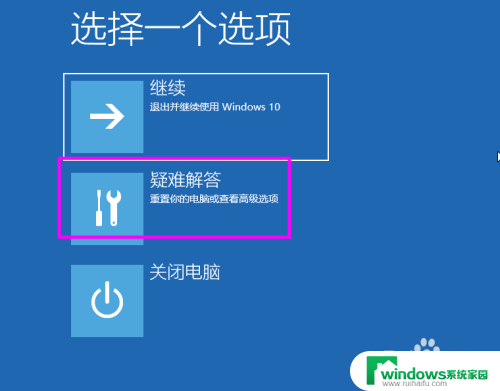
4.在【疑难解答】中点【高级选项】。
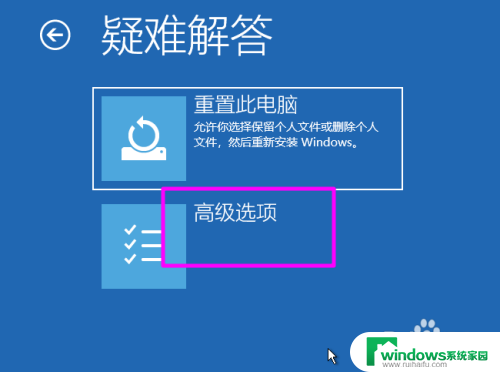
5.在【高级选项】中点【启动设置】。
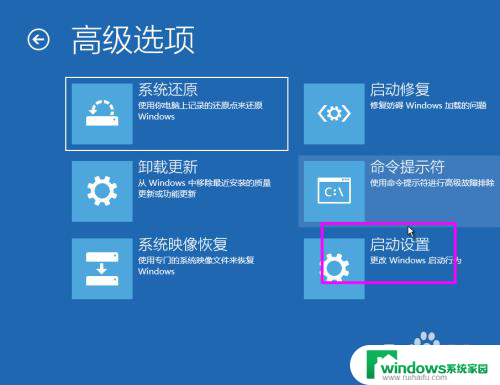
6.之后点【重启】。
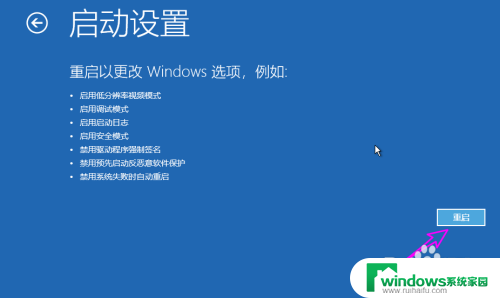
7.再次启动后选择进入安全模式,这里选【4)启用安全模式】。
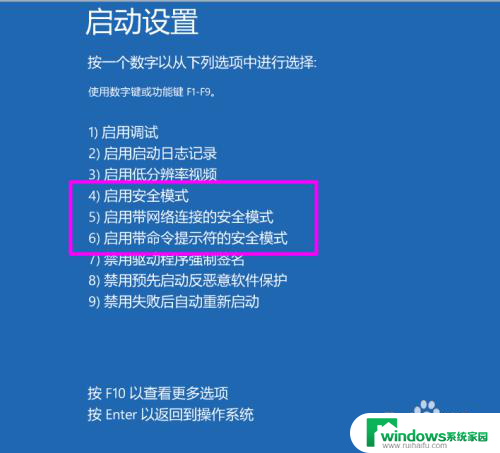
8.之后进入安全模式。
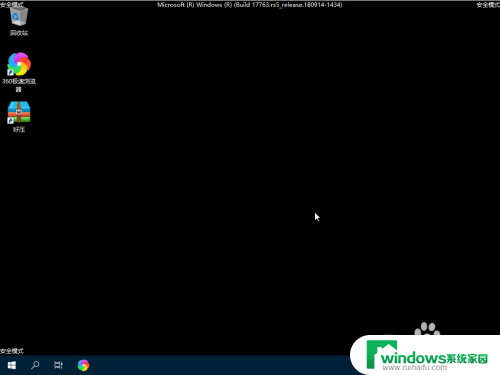
9.在安全模式下按【WIN+R】键,打开【运行】对话框。输入【appwiz.cpl】,打开控制面板的程序管理。
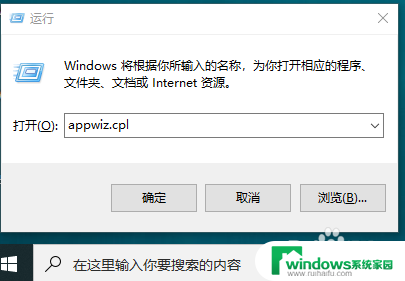
10.在【程序和功能】中将最近安装的驱动或程序找到,右键选择【卸载】即可。
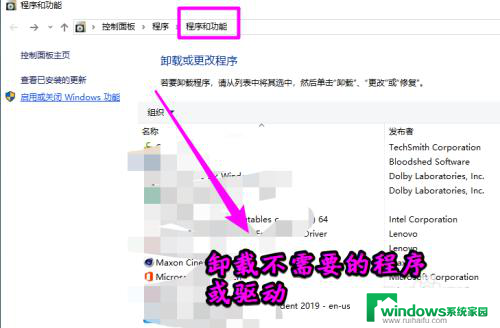
11.如果是系统更新导致的,点【查看已安装的更新】。
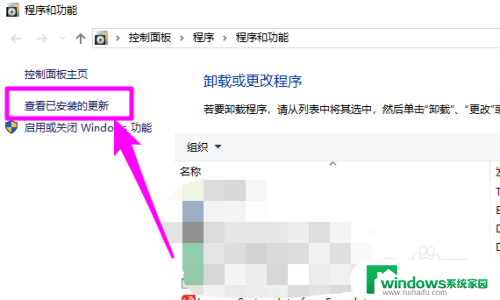
12.之后会看到最近安装的系统更新,找到最近安装的更新。右键选择【卸载】即可。
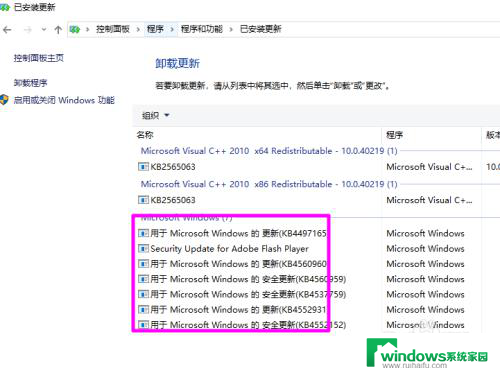
以上就是戴尔笔记本一直在开机界面转圈圈的全部内容,如果您有需要,可以按照以上步骤进行操作,希望对大家有所帮助。